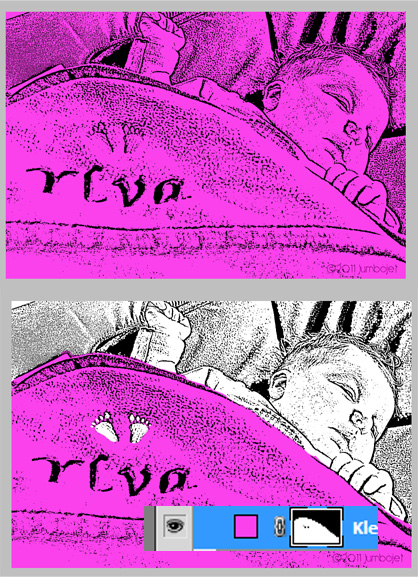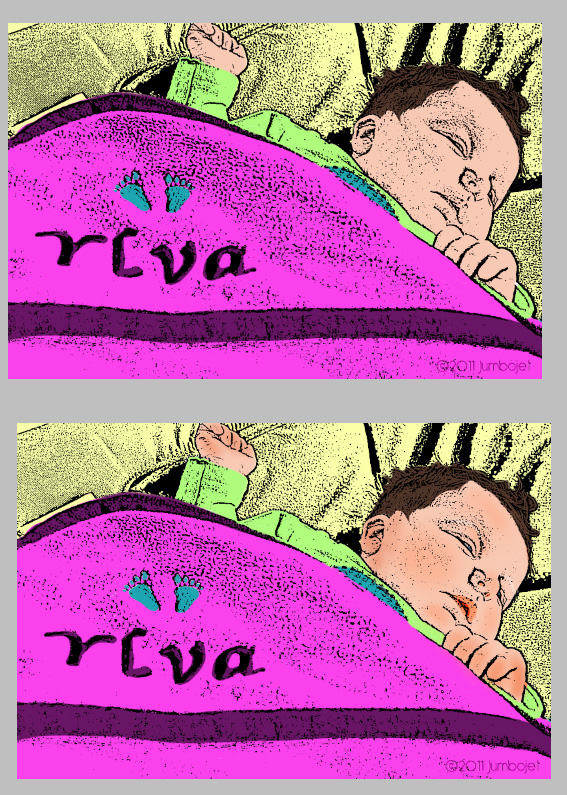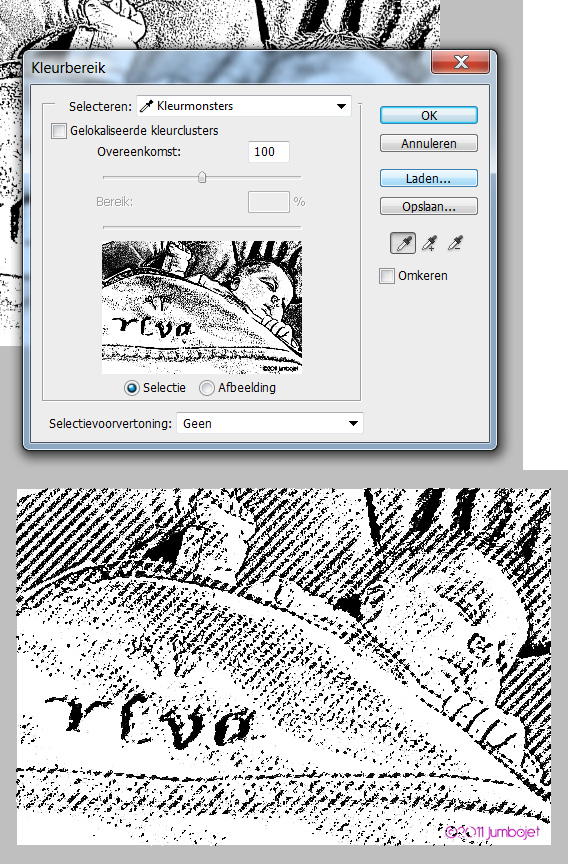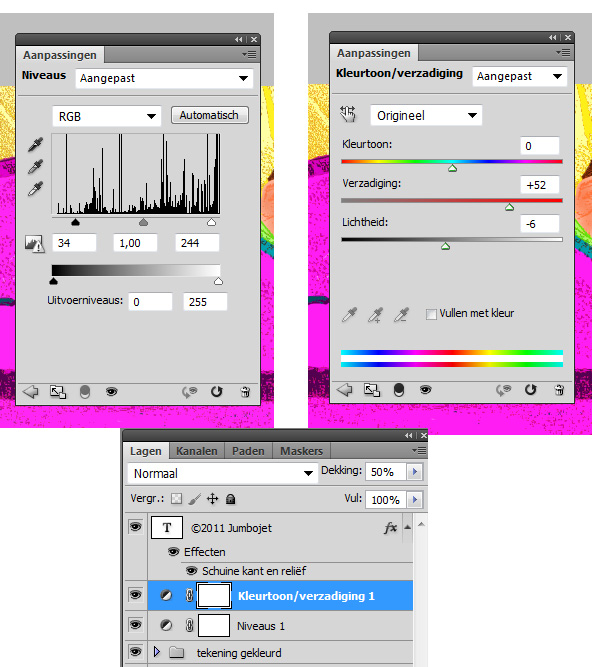3
2011
Tekenen en kleuren met een foto
Er zijn veel manieren in Photoshop om een foto te veranderen in een tekening. In deze tutorial heb ik door zelf wat te vogelen met filters en laagmodi een van die vele manieren verfijnd. Een tekening is ook wel leuk om te kleuren dus ben ik verder gaan experimenteren met aanpassingslagen en laagmaskers. Het eindresultaat zie je hieronder een bewerking van een foto van mijn prachtige kleindochter Ylva. Het is handig als je een pentablet hebt bij deze les omdat er nogal wat in laagmaskers gewerkt gaat worden. Het kan wel met de muis maar dat is wel wat meer werk.
Begin met het openen van een foto die je wilt gaan bewerken tot ingekleurde tekening. Dupliceer de laag van de foto en toets CTRL +SHIFT + U zodat de kopie van de foto laag ontkleurd wordt. Ga naar menu FILTER-ARTISTIEK-POSTERRANDEN en stel in zoals hieronder te zien is. Dupliceer de laag en zet de laagmodus op verschil. Ga dan in deze laag naar menu FILTER-VERVAGEN-GAUSSIAANS VERVAGEN en vervaag met 3 px.
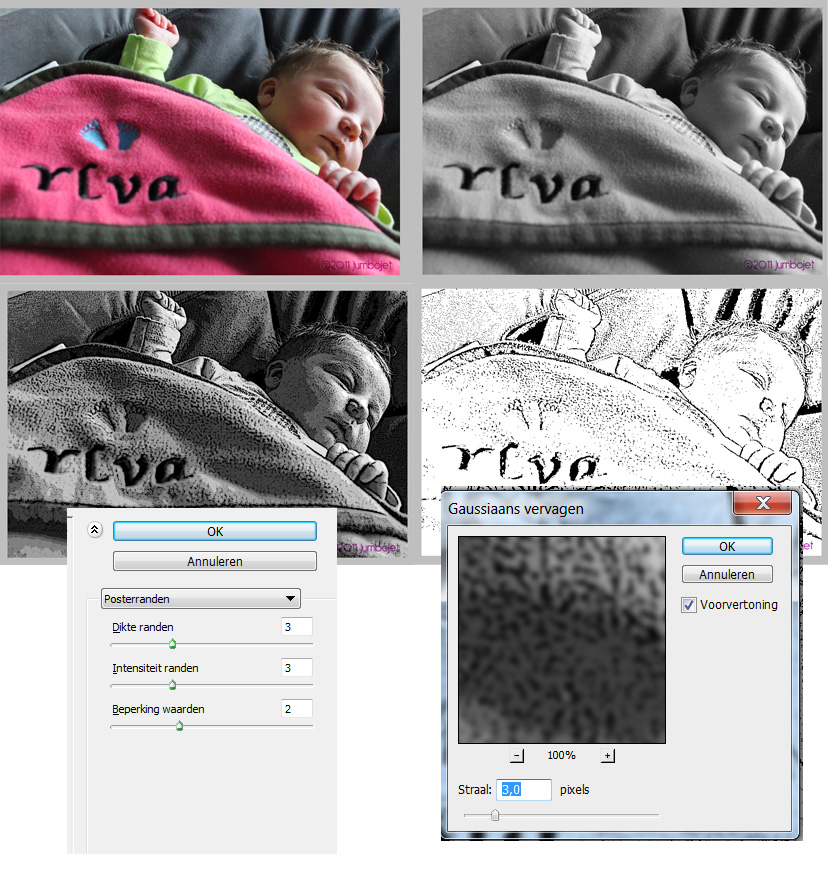 Maak een nieuwe laag aan boven de foto lagen en toets dan CTRL + ALT + SHIFT + E. Hierdoor worden de zichtbare lagen gedupliceerd in de nieuwe laag. Noem de laag tekening. Je kunt nu de foto lagen uitzetten. We gaan verder met de laag van de tekening. Zet de laagmodus van de laag van de tekening op vermenigvuldigen en maak onder de laag van de tekening een aanpassingslaag aan door op het
Maak een nieuwe laag aan boven de foto lagen en toets dan CTRL + ALT + SHIFT + E. Hierdoor worden de zichtbare lagen gedupliceerd in de nieuwe laag. Noem de laag tekening. Je kunt nu de foto lagen uitzetten. We gaan verder met de laag van de tekening. Zet de laagmodus van de laag van de tekening op vermenigvuldigen en maak onder de laag van de tekening een aanpassingslaag aan door op het![]() icoontje te klikken onderaan in je lagenpalet. Kies voor volle kleur, ik heb het dekentje eerst gedaan met kleur #fb41ec. Bestrijk in het laagmasker van de aanpassingslaag de gebieden die je niet gekleurd wilt hebben met die kleur met zwart. Tip: als je kleine gebieden hebt die gekleurd moeten worden kun je beter het laagmasker vullen met zwart en daarna met wit de gebieden bestrijken die je wilt kleuren.
icoontje te klikken onderaan in je lagenpalet. Kies voor volle kleur, ik heb het dekentje eerst gedaan met kleur #fb41ec. Bestrijk in het laagmasker van de aanpassingslaag de gebieden die je niet gekleurd wilt hebben met die kleur met zwart. Tip: als je kleine gebieden hebt die gekleurd moeten worden kun je beter het laagmasker vullen met zwart en daarna met wit de gebieden bestrijken die je wilt kleuren.
Ga zo te werk totdat je in grove lijnen alle kleuren die in je foto voorkomen in je tekening gekleurd hebt. Je kunt natuurlijk ook andere kleuren gebruiken, leef je lekker uit 🙂 Om het gezichtje en de handjes wat levendiger te maken heb ik met wat bijpassende kleuren in aparte opvullagen wat accenten aangebracht. Gebruik je foto als richtlijn voor het aanbrengen van de accenten. De ogen heb ik ook in aparte opvullagen wat kleur gegeven.
Zet nu de laag van de tekening op de laagmodus normaal en ga naar menu SELECTEREN-KLEURBEREIK en stel in zoals hieronder te zien is. Strijk met je pipet over het witte gedeelte van de foto toets dan CTRL + I (selectie omkeren) en klik op het laagmasker toevoegen icoontje zodat het wit verdwijnt.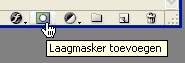
Laat de selectie aan staan en kies een kleur die donkerder is en mooi past bij de huid. Maak een nieuwe laag aan en vul de selectie met die kleur in de nieuwe laag. Voeg dan een laagmasker toe aan de laag en haal daarin de delen weg die je niet in die kleur wilt hebben. Hieronder zie je wat ik bedoel.
Herhaal deze stappen voor alle kleurvelden in je foto. (Toets CTRL + SHIFT + D om de selectie opnieuw te selecteren)
Groepeer alle lagen die je tot nu toe hebt en noem de groep tekening gekleurd. Voeg dan boven de groep een nieuwe aanpassingslaag toe en kies voor niveaus. Stel in zoals hieronder te zien is. Voeg tot slot nog een aanpassingslaag toe en wel kleurtoon/verzadiging en stel in zoals hieronder te zien is. Zet de dekking van deze laatste laag op 50%.
Dat maakt het plaatje helemaal af!

 Een bericht van
Een bericht van